カフェやコワーキングスペースでの作業が増えたマキタです。
外出先でも作業効率を上げるべく、モバイルディスプレイを導入する人も多いのではないでしょうか。
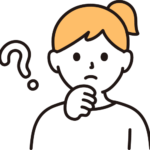 妻
妻モバイルディスプレイって必要なの?



モバイルディスプレイが合った方が圧倒的に効率が良いからね〜
しかし、モバイルディスプレイは「いらない」「使い道がない」という評判も多くあります。
結論からいうと、モバイルディスプレイは外作業だけでなく家の中でも活躍します。
本記事では、モバイルディスプレイの評判とモバイルディスプレイが必要となる人の特徴をご紹介いたします。
これからモバイルディスプレイを検討されている方は、是非参考にしてみてください。
モバイルディスプレイの評判
まずは、モバイルディスプレイについて「必要」という評判と「いらない」という評判の両方をご紹介いたします。
必要という評判
「モバイルディスプレイは必要」といった旨の評判としては、以下のような意見が見受けられました。
・ノートPCだけでは仕事がしづらいので必要
・外出時に気軽に持ち運べるから必要
・アウトドア中でもゲームができるので必要
ノートPCだけでは仕事がしづらいので必要
在宅勤務を導入する企業が増加した影響か、仕事のためにモバイルディスプレイが必要と言う方が多く見受けられました。
オフィスで使っていたモニターを自宅に持ち帰ることが困難とはいえ、ノートPCひとつだけでは画面が狭く不便になるものです。
モバイルディスプレイを活用すれば作業領域が広がるため、自宅での作業も効率的に進めることができます。
外出時に気軽に持ち運べるから必要
モバイルディスプレイにおける最大のメリットは、優れた携帯性です。
タブレット端末でもモニター出力はできますが、モデルによっては重量があり持ち運びがしにくいという欠点も。
すでに所有しているタブレット端末よりも気軽に外出先で使えるサブモニターが必要な方に、モバイルディスプレイは適しています。
アウトドア中でもゲームができるので必要
モバイルディスプレイの中には、PCだけでなくゲーム機との利用に特化したモデルも存在します。
Nintendo Switchなどのゲーム機と接続すれば外でも家族や友人とゲームを楽しむことができるため、アウトドアがより盛り上がります。
いらないという評判
モバイルディスプレイが必要と評する声がある一方、以下のように「いらない」といった旨の評判やデメリットを指摘する意見も見受けられました。
・自宅でしか使わないのでいらない
・姿勢が悪くなる
・バッテリーの消費が激しくなる
自宅でしか使わないのでいらない
モバイルディスプレイはその持ち運びやすさから、在宅勤務中の方やノマドワーカーの方には便利なツールです。
一方で決まった場所でのみ作業をする場合、モバイルならではのメリットをあまり感じることができません。
姿勢が悪くなる
モバイルディスプレイはサイズが小さく、ある程度の高さや距離を設けて設置しないとどうしても見下ろす姿勢になります。
長時間の作業で使うと姿勢が悪くなりやすいため、体が辛くなり「いらない」と感じる可能性があります。
バッテリーの消費が激しくなる
一般的にモバイルディスプレイはPCから給電するタイプが多いため、PCのバッテリー消費が激しくなります。
外出先で長時間の作業をしたい場合、電源コンセントやモバイルバッテリーはほぼ必須と言えます。
評判から見るモバイルディスプレイがいらない人の特徴3つ
上記にてご紹介した評判から見えてくる、モバイルディスプレイがいらない人の特徴をまとめました。
・PC作業をする場所が決まっている人
・高画質なサブモニターが欲しい人
・快適に長時間のPC作業を続けたい人
PC作業をする場所が決まっている人


在宅勤務中の方やノマドワーカーの方など、PC作業をする場所が変わる方にモバイルディスプレイはおすすめです。
逆に外出先でPC作業を滅多にしない方は「モバイル」である必要性が低いため、据え置き型のサブディスプレイも視野に入れて購入を検討した方が良いでしょう。
高画質なサブモニターが欲しい人


「サイズ」に影響するポイントですが、4K画質のサブディスプレイを求める方はモバイルディスプレイに向いていません。
先述の通りモバイルディスプレイは小型の製品が多く、4K画質を選んでも効果が十分に発揮されないからです。
快適に長時間のPC作業を続けたい人


モバイルバッテリーによっては、使用することでPCのバッテリー消費を早くさせることがあります。
自宅や電源コンセント完備の施設などであれば問題ありませんが、電源がない場所でモバイルディスプレイを使うとなればモバイルバッテリーなしで長時間のPC作業をすることは困難です。
ただしバッテリーを内蔵したモバイルディスプレイもあるため、PCの消費電力が気になる方はそういったタイプを選んで購入しても良いでしょう。
モバイルディスプレイを買う際のチェックポイント5つ
快適なPC作業をサポートしてくれるモバイルディスプレイを見つけるためには、以下5つのポイントに注目して選ぶことが大切です。
①画面のサイズ


モバイルディスプレイは13.3インチ・14インチ・15.6インチ程度のサイズが主流です。
ただし小型なもので7インチ、大型なもので20インチのモバイルディスプレイもあります。
自分が作業するデスク・テーブルに置くことが可能かつ、自分が求める使い勝手に適したサイズを選びましょう。
例えば持ち運びを前提としているならA4サイズとほぼ同じ13.3インチ、視認性を重視したいなら15.6インチ以上がおすすめです。
携帯性と視認性のバランスが良い画面を選ぶなら、14インチを選ぶと良いでしょう。
テーブルが狭いと使えない
元の置き場所が狭かったり、購入したモバイルディスプレイが大型だったりすると設置ができず使うことができないという事態に陥ります。
スペースが心配な方は、デスク上に置き場所を要さない「モニターアーム」との併用もおすすめです。
②接続方法


パソコン側のモニター出力端子とモバイルディスプレイ側の入力端子が対応しているかどうかも、必ず確認しておきましょう。
近年は「USB(Type-C)」が主流で、ケーブルが1本あれば出力と給電が可能というメリットがあります。
また、転送速度が速い「HDMI端子」も一般的ですが、近年は対応していないモデルも増えているため注意が必要です。
③解像度


画面の視認性はサイズだけでなく、解像度の高さにも左右されます。
モバイルディスプレイの場合、解像度は「フルHD画質」または「4K画質」が主流です。
画像や動画の編集作業をする、鮮明な画質で動画コンテンツを楽しむという目的なら解像度の高い4K画質が適しています。
ただしフルHDよりも文字や画像が小さく見えるため、小型のモバイルディスプレイだと視認性が悪くなる恐れがあります。
解像度の高さが重要な作業よりも、Excel・Wordの入力作業やWebサイトの閲覧など文字を見る作業が多い場合はフルHD画質で十分です。
④重さ


携帯性を重視してモバイルディスプレイを購入する場合、特にチェックしておきたいポイントが重量です。
13~15インチ程度なら1kg未満の重量が一般的ですが、500g程度と軽量な薄型モデルもあります。
ノートPCと一緒に持ち運んでも苦にならない範囲の重量を意識し、モバイルディスプレイを選びましょう。
⑤給電方式


モバイルディスプレイの給電方式は、バッテリーを内蔵したタイプとPCやAC電源から常時給電するタイプの2種類です。
バッテリーを内蔵したタイプを選ぶ場合、連続で駆動可能な時間を確認しておきましょう。
ただし長時間の作業中にバッテリーが切れても、PCと接続すれば給電することができます。
おすすめのモバイルディスプレイ3選
上記のチェックポイントを踏まえ、おすすめのモバイルディスプレイを3つご紹介いたします。
・モバイルディスプレイ EVC-1506
・山善 モバイルモニター QMM-156R
・cdisplay モバイルモニター
モバイルディスプレイ EVC-1506


| サイズ | 15.6 インチ |
|---|---|
| 接続方法 | USB(Type-C)、標準HDMI |
| 解像度 | 1920×1080(フルHD) |
| 重さ | 約658g |
| 給電方式 | 常時給電 |
USB(Type-C)と標準HDIMのどちらにも対応した、フルHD画質のモバイルディスプレイです。
自然な色合いを表現できるIPS液晶パネルを採用しており、どの角度から見ても鮮やかな画像・映像を楽しむことができるという特徴があります。
軽量かつ厚みはわずか11mmとスリムなタイプなので、外出時はバッグへ簡単に収納可能です。
山善 モバイルモニター QMM-156R


| サイズ | 15.6インチ、14インチ、13.3インチ |
|---|---|
| 接続方法 | USB(Type-C)、mini HDMI |
| 解像度 | 1920×1080(フルHD) |
| 重さ | 約800g(15.6インチ)、530g(14インチ)、540g(13.3インチ) |
| 給電方式 | 常時給電 |
ハイライトからシャドー部分まで精細な表現が可能なHDR技術を搭載しており、鮮やかな画像・映像を楽しむことができるモバイルディスプレイです。
PCやタブレットはもちろん、PS4・switch・XBOXなど多様な機器と接続可能で、FPSやRTSのプレイを想定したゲームモードを搭載しているためゲーム用ディスプレイとしても最適です。
cdisplay モバイルモニター


| サイズ | 15.6インチ |
|---|---|
| 接続方法 | USB(Type-C)、mini HDMI |
| 解像度 | 1920×1080(フルHD) |
| 重さ | 2.32kg |
| 給電方式 | バッテリー内蔵 |
10800mAhの大容量バッテリーを内蔵したモバイルディスプレイです。
最長で6時間の使用が可能なので、電源がない場所で長時間の作業をしたい方に適しています。
タッチパネルも搭載しており、ドキュメントの編集やスライドへの描画など、直感的な操作で作業をシームレス化できます。
モバイルディスプレイに関するよくある質問
最後に、モバイルディスプレイに関してよくある質問を回答と一緒にまとめました。
・モバイルディスプレイって何?
・モバイルモニターは何に使う?
・モバイルディスプレイの給電方法は?
・モバイルディスプレイのアスペクト比は?
モバイルディスプレイって何?
モバイルディスプレイとは、タブレット端末に似た形状をしたディスプレイのことをいいます。
持ち運びができ、場所を問わずデュアルモニターでのPC作業を可能にしてくれる便利なツールです。
モバイルモニターは何に使う?
モバイルディスプレイ(モニター)は、主にPC作業の画面領域を広げたりゲーム機に繋いでゲームを楽しんだりといった使い方をします。
外出先でもPC作業やゲームをプレイしたいという方は、据え置き型ディスプレイよりも携帯性に優れたモバイルモニターがおすすめです。
モバイルディスプレイの給電方法は?
モバイルディスプレイの給電方法は、本体に内蔵されたバッテリーから給電するかPCやAC電源と常時接続して給電するかの2種類があります。
モバイルディスプレイのアスペクト比は?
液晶のモバイルディスプレイにおけるアスペクト比は、16:9または16:10が主流です。
まとめ
「本当に必要?」と思われがちですが、モバイルディスプレイはいつでもどこでもPC操作での作業領域を広げてくれる便利なツールです。
PC作業だけでなく、自室や外出先など場所を問わずゲームを楽しみたい方にも適しています。
モバイルディスプレイは数多くの製品が販売されているため、サイズ・対応する接続方法・解像度・重さ・給電方法などをよく確認のうえ自分にピッタリなモデルを購入しましょう。












コメント